Linuxデスクトップは残念ながら主流のオペレーティングシステムではないため、周辺機器メーカーは、マウスのクールな追加のサイドボタン(またはその他のもの)が意図したとおりに機能するかどうかをあまり気にしません。ありがたいことに、Linuxはユーザーが好きなように設定できる強力なシステムなので、ここにマウスのマッピング方法に関するクイックガイドがあります。
まず、パッケージ「xbindkeys」と「xautomation」を必ずインストールしてください。次に、ターミナルを開いて「xev」と入力し、Enterキーを押します。この小さなツールは、小さなウィンドウを作成し、マウスの動きとその上でのアクションを監視するため、マウスのマッピングプロセスに不可欠です。このウィンドウの上にカーソルを置き、マウスボタンをクリックして、それぞれに割り当てられている番号を確認します。
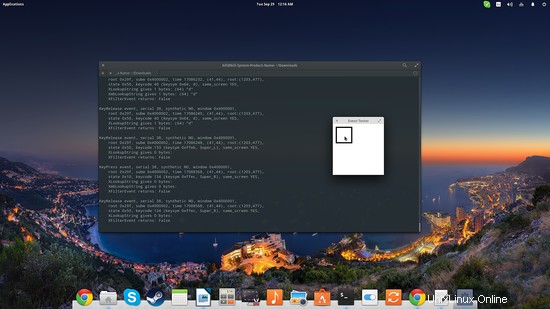
このコマンドで端末に出力される情報の量に圧倒された場合は、代わりに「xev | grepボタン」を使用して、マウスボタンのクリックのみで端末の出力を制限することができます。
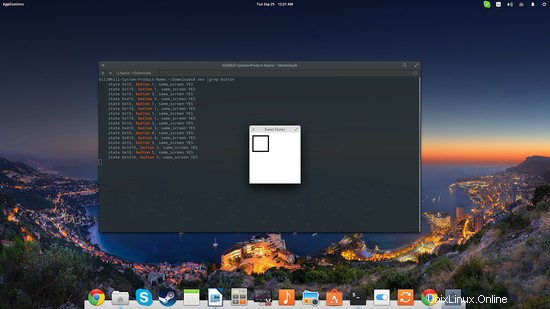
どのボタンがどの番号に対応するかがわかったので、etc / X11 / xorg.confに移動し、構成ファイルを開いて編集することにより、マッピングに進むことができます。変更を編集してファイルに保存するには、rootとして実行する必要があることに注意してください。示された場所にxorg.confファイルが見つからない場合でも、これは最近のUbuntuベースのディストリビューションでは一般的なことなので、心配する必要はありません。次の手順でxorg.confファイルを生成できます。
- 「Alt+ Ctrl + F1 」を押して、コンソールモードに切り替えます 」同時に
- 「sudoservicelightdm stop 」と入力して、まだアクティブなxサーバーを強制終了します 」と入力してEnterキーを押します
- 「sudoX-configure 」と入力して、xorg.confファイルを生成します 」と入力してEnterキーを押します
- 「sudostartlightdm 」と入力して、デスクトップ環境に戻ります 」と入力してEnterキーを押します
- 新しく作成されたファイルを見つけて、名前を「 xorg.conf」に変更します 」
- 名前を変更した構成ファイルをetc/X11に移動します
次に、ファイルを開き、マウスデバイスに関連する部分を見つけます。次のスクリーンショットの29行目と34行目の間に示されているようなものになっているはずです。
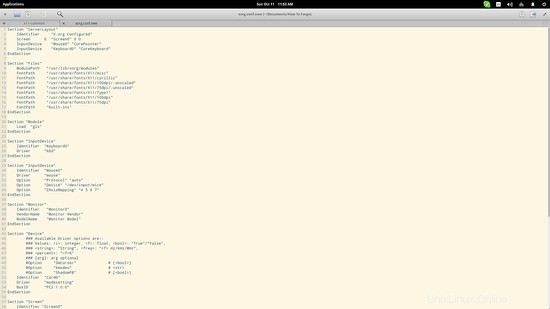
注意が必要な特定の行は、「Protocol」および「ZAxisMapping」という単語を含む行です。プロトコルとは、デバイスとシステムの通信に使用されるプロトコルを指します。そのため、「PS / 2」、「BusMouse」、「Explorer PS / 2」、「MouseSystems」、「USB」、または「ロジクール」プロトコル。この行に入力できるプロトコルはたくさんあり、マウスモデルによっては少し調査する必要があるかもしれませんが、プロトコルを変更する唯一の理由は、機能しないボタンがある場合です。すべてのボタンが「xev」コマンドで数値を出力する場合は、「ZAxisMapping」行の構成に進んでください。
この行は、マウスのスクロールホイールの機能を示しています。私の場合、マウスホイールには前後の機能もあるため、4つの数字が含まれています。そうでない場合は、上下のスクロールアクションに対応する2つの数字が表示されます。ホイールが機能しない場合は、この行の数字を、「xev」コマンドのテスト中にマウスホイールをスクロールしたときに生成された数字に変更する必要があります。これを実行し、ファイルを保存してXを再起動すると、ホイールが機能するはずです。
マウスボタンのマッピングに到達するには、「xmodmap」ユーティリティを使用する必要があります。ターミナルを開いて入力します
xmodmap -e “pointer = 1 4 3 7 9 5 8 2”
各エントリは関数に対応しているため、番号はランダムではありません。最初に、最初の位置が左クリック、2番目が中クリック、3番目が右クリック、4番目と5番目が上下スクロールなどに対応することを考慮する必要があります。したがって、中クリックが機能しない場合は、 xmodmapコマンドの2番目の位置にある「xev」から出力された数字の中クリックを使用する必要があります。左利きの場合は、キー3と1を入れ替えて、右左クリックの反転などに対応できます。次のように入力します。
xmodmap -pp
また、端末でEnterキーを押すと、デバイスに定義されている物理ボタンの数と、どのエントリに対応するものが表示されます。
特に、キーボードコマンドを送信し、さらに複雑にする「Windows 8および10」マウスの1つを購入した場合は、マウスの構成が難しいプロセスになる可能性があります。 xmodmapを使用してさまざまな構成を試してみると、ほとんどの場合、遅かれ早かれそこに到達しますが、問題が発生した場合に備えて、元のxorg.confファイルをバックアップすることを忘れないでください。マウスモデル固有の情報と構成のヘルプについては、HowToForgeフォーラムにアクセスしてください。「厄介な」マウスを使用しているのは、あなただけではない可能性があります。